Piezīmju meklēšana programmā OneNote
Viena no galvenajām OneNote priekšrocībām, salīdzinot ar tradicionālajām piezīmju grāmatiņām, ir tās spēja ātri pārmeklēt visu apkopoto informāciju un izgūt svarīgas piezīmes, pamatojoties uz jūsu noteiktiem kritērijiem. Tā vietā, lai šķirstītu un pārskatītu papīra lapas, varat ātri izgūt jebkuru pierakstīto informāciju. OneNote arī palīdz pārlūkot jaunākās piezīmes un ierakstītās audiopiezīmēs meklē izrunātus vārdus.
Teksta meklēšana
Lai meklētu atslēgvārdu vai frāzi visās savās piezīmēs, pat vairākās piezīmju grāmatiņās, rīkojieties šādi.
-
Meklēšanas lodziņā sadaļas ciļņu augšējā labajā stūrī atlasiet bultiņu pa labi no palielināmā stikla ikonas un parādītajā sarakstā izvēlieties Visas piezīmju grāmatiņas.
Piezīme.: Ja vēlaties izmantot īsinājumtaustiņus, varat nospiest taustiņu kombināciju Ctrl+E, lai izvērstu meklēšanu visās piezīmju grāmatiņās.
-
Meklēšanas lodziņā ierakstiet atslēgvārdu vai frāzi.
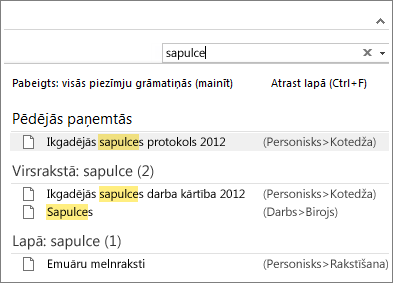
-
Rakstīšanas laikā OneNote sāk atgriezt lapu rezultātus, kas atbilst jūsu meklētajam vārdam vai frāzei. Izvēlieties meklēšanas rezultātu, lai izgūtu atbilstošu piezīmi.
-
Kad esat pabeidzis meklēšanu, nospiediet taustiņu Esc.
Piezīmes.:
-
Ja vēlaties sašaurināt meklēšanas tvērumu, atlasiet bultiņu pa labi no palielināmā stikla ikonas un parādītajā sarakstā izvēlieties, kā ierobežot meklēšanu: Meklēt šajā lapā, Šajā sadaļā, Šajā sadaļas grupā, Šajā piezīmju grāmatiņā, Visās piezīmju grāmatiņās.
-
Lai vieglāk pārlūkotu lielu meklēšanas rezultātu skaitu, varat pielāgot meklēšanas tvērumu, kārtot meklēšanas rezultātus vai piespraust meklēšanas rezultātu rūti. Vienkārši nospiediet taustiņu kombināciju Alt+O.
Vārdu meklēšana audioklipos un videoklipos
Ja esat ieslēdzis opciju Audio meklēšana, OneNote audio un video ierakstos var atpazīt izrunātus vārdus. Pēc noklusējuma šī opcija ir izslēgta, jo tā palēnina meklēšanu.
Lai ieslēgtu audio meklēšanu:
-
Izvēlieties Fails > Opcijas > Audio un video.
-
Sadaļā Audio meklēšana atzīmējiet izvēles rūtiņu Iespējot vārdu meklēšanu audio un video ierakstos un noklikšķiniet uz Labi.










